Поделитесь своими проектами Adobe XD с клиентами и коллегами, создав ссылку на общий доступ с помощью одного из пресетов

Adobe XD – это инструмент, используемый многими дизайнерами для создания макетов и эскизов для различных носителей. Сюда входят программные приложения, мобильные приложения или веб-сайты
Если вы создаете дизайн и прототипы для своих коллег или клиентов, вам может понадобиться отправить им свои разработки. Это хорошая возможность получить отзывы о своих разработках, представить их или протестировать
В Adobe XD можно генерировать ссылку на общий доступ в зависимости от ваших потребностей. Это включает в себя обзор дизайна, разработку, режим презентации и тестирование пользователем. Можно также добавить собственные пользовательские настройки ссылки общего доступа
Как поделиться своим дизайном для обзора дизайна
Предварительная настройка обзора дизайна позволяет другим пользователям просматривать ваш дизайн и оставлять отзывы в виде комментариев. Вы также можете начать обсуждение прототипа или дизайна
Если вы еще не начали создавать свой дизайн, вы можете узнать больше о том, как начать создавать графику в Adobe XD. Вы также можете научиться создавать дизайн для веб- и мобильных приложений с помощью сертификационного пакета The Prestige Adobe Suite UI/UX Certification Bundle
Предоставить проект на рассмотрение:
- В Adobe XD нажмите на вкладку Share в верхней части окна приложения.

- Щелкните View Setting и выберите предустановку Design Review preset.

- Нажмите кнопку Обновить ссылку , чтобы создать новую ссылку.
- Откройте новую ссылку, представленную в правой панели.

- Когда ваш дизайн откроется в новом браузере, нажмите на значок сообщения в правой колонке, чтобы открыть панель комментариев. Здесь вы можете добавлять комментарии к просмотру вашего дизайна. Другие пользователи также могут добавлять отзывы и комментарии к вашей работе, на которые вы можете отвечать.

Как поделиться своим дизайном и активами пользовательского интерфейса для разработки
Когда вы делитесь своим дизайном с разработчиками, разработчикам обычно также требуются активы или изображения, которые вы включили в свой дизайн. Вы можете добавить эти активы к своей ссылке, чтобы разработчики могли скачать и использовать их
Чтобы поделиться ими, вам также необходимо пометить свои активы для экспорта
- В Adobe XD перейдите на вкладку Дизайн в верхней части окна приложения.

- Для каждого актива, которым вы хотите поделиться с разработчиками, щелкните правой кнопкой мыши на активе и выберите Mark for Export.

- Перейдите на вкладку Share расположенную в верхней панели приложения Adobe XD.
- В опции View Setting выберите предустановку Development .
- Установите флажок Downloadable Assets в настройке Export for iOS.

- Нажмите на кнопку Обновить ссылку , чтобы сгенерировать новую ссылку.
- Откройте новую ссылку, представленную в правой панели.

- Когда ваш дизайн откроется в новом браузере, нажмите на значок код в правой колонке. Это позволит вам и другим пользователям просмотреть предварительный просмотр всех активов, доступных в вашем дизайне. Вы и другие участники могут загрузить активы с помощью кнопки скачать.

Как предоставить свой дизайн для презентации или тестирования
Вы можете поделиться своим дизайном и открыть его в полноэкранном режиме, чтобы представить другим. Полноэкранный режим также полезен, если вы хотите поделиться ссылкой с теми, кто собирается тестировать ваши макеты
- Нажмите на вкладку Share в верхней части окна приложения Adobe XD.
- В опции View Setting выберите предустановку Presentation если вы планируете представить свой проект. Вы также можете выбрать предустановку User Testing если прототип будет тестировать другой пользователь.

- Нажмите на кнопку Обновить ссылку , чтобы создать новую ссылку.
- Откройте новую ссылку, представленную в правой панели.

- Подождите, пока ваш дизайн откроется в новом браузере. Используйте кнопку стрелка в верхней части окна браузера для просмотра дизайна в полноэкранном режиме для презентаций и тестирования пользователями. Как только вы окажетесь в полноэкранном режиме, нажмите кнопку Esc на клавиатуре, чтобы выйти обратно в браузер.

Как поделиться своим дизайном с помощью пользовательских настроек
Бывают случаи, когда вам может понадобиться комбинация функций, предоставляемых различными предустановками совместного доступа. Например, вам может понадобиться, чтобы комментарии, полноэкранный режим и активы разработчика были доступны по одной ссылке. Для этого можно создать собственные пользовательские настройки
Чтобы создать пользовательскую предустановку и сгенерировать ссылку для общего доступа:
- Щелкните на вкладке Share в верхней части окна приложения Adobe XD.
- В опции View Setting выберите предустановку Custom .
- В предлагаемых пользовательских опциях отметьте те функции, которые вы хотите включить в ссылку общего доступа. Сюда входят комментарии, полноэкранный режим или активы разработчика.

- Нажмите на кнопку Обновить ссылку , чтобы создать новую ссылку.
- Откройте новую ссылку, представленную в правой панели.
- Когда ваш дизайн откроется в новом браузере, вы сможете получить доступ ко всем функциям, выбранным в предыдущих шагах.

Как изменить разрешения на доступ к ссылкам
Вы также можете изменить доступ к ссылке с помощью вкладки ‘Общий доступ’. Есть два варианта доступа к ссылкам:
- Любой, у кого есть ссылка.
- Только приглашенные люди.
По умолчанию все, кто имеет доступ к сгенерированной ссылке, могут просматривать ваш дизайн или прототип. Чтобы изменить права доступа к ссылке, измените параметр доступа к ссылке:
- Перейдите на вкладку Share в верхней части окна приложения Adobe XD.
- В разделе Link Access измените опцию на Only invited people.
- Нажмите на значок профиля рядом с выпадающим меню Доступ по ссылке.

- Добавьте только тех пользователей, которые могут иметь доступ к просмотру вашего документа.

- Щелкните значок профиль в правом верхнем углу окна приложения Adobe XD.
- Добавьте только тех пользователей, которые могут иметь доступ к редактированию вашего документа.

.
Вы также можете использовать Adobe XD для редактирования изображений, например, для добавления наложений
Совместное использование дизайна и прототипов в Adobe XD
В Adobe XD можно создавать общие ссылки, чтобы делиться своими проектами и прототипами с другими сотрудниками. При создании ссылки для совместного доступа у вас есть возможность выбрать один из различных пресетов в зависимости от ваших потребностей в совместном доступе
Вы можете выбрать следующие предустановки: обзор дизайна, разработчик, режим презентации и пользовательское тестирование. Вы также можете настроить функции, включенные в ссылку общего доступа, или изменить разрешения ссылки, чтобы разрешить доступ только определенным пользователям
С помощью Adobe XD можно сделать множество других интересных вещей. Ознакомьтесь с некоторыми новыми возможностями, которые предлагает издание Adobe XD47




















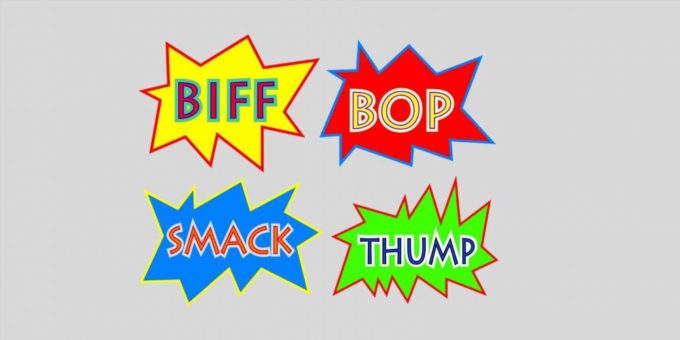



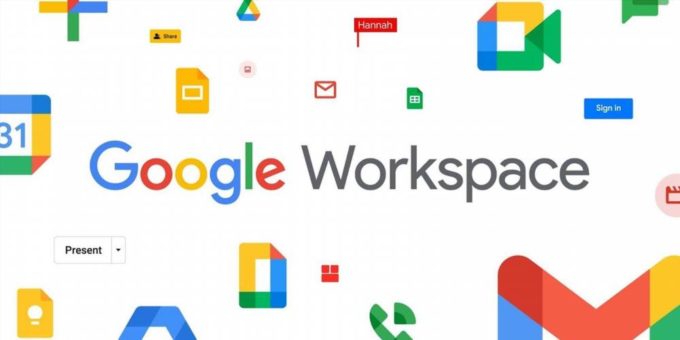
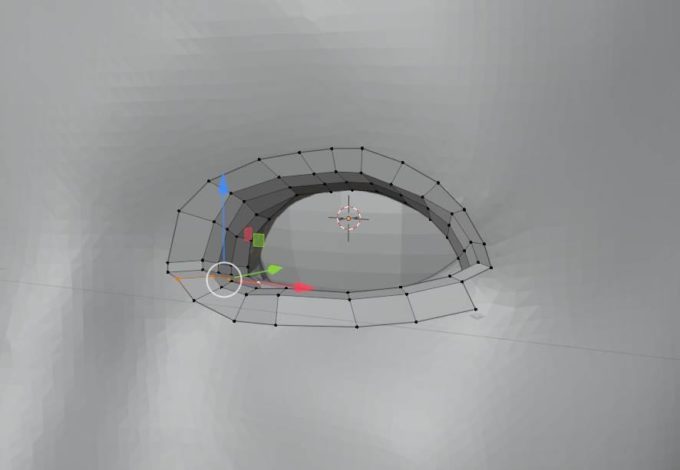
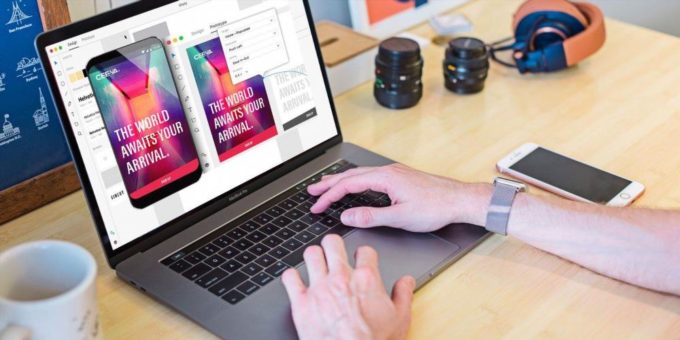
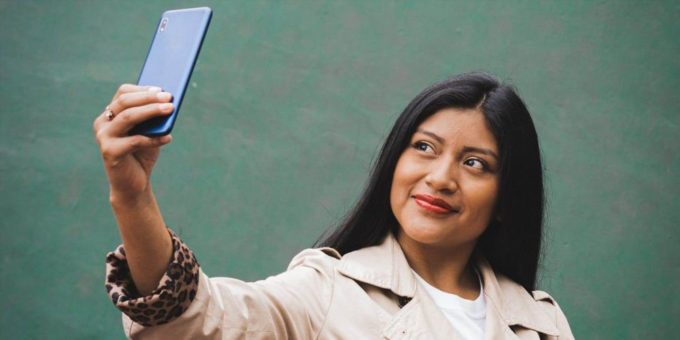
Комментировать